מחשב הלוח הוא נהדר עבור גלישה וספרי קריאה, אבל כדי לצפות בסרטים (אם אתה לא על הכביש, כמובן), אזור המסך לא יכול להיות מספיק. למען הקולנוע ראוי לחבר את הטאבלט לטלוויזיה גדולה, או גדולה למדי, כקונסולת מולטימדיה. זה דורש כבל HDMI, זה עולה קצת נמכר בכל מקום.
אבל כאן יש שאלה סבירה: איך לשלוט על השמעה? אחרי הכל, את אורך כבל HDMI סביר להגיע לספה, ורץ כל הזמן אל הלוח הוא בכלל לא אפשרות. עכשיו, אם אתה יכול לנהל מרחוק, למשל, באמצעות הטלפון החכם שלך … מתברר כי קל ליישם.
ה- Tablet Remote מתוכנן במיוחד לניהול הטבלט באמצעות טלפון חכם. האות מוחלף באמצעות Bluetooth או Wi-Fi.
זו אינה מערכת גישה מרחוק כמו TeamViewer, כאשר אתה מקבל שליטה מלאה על המכשיר. Tablet Remote מאפשר לך לשלוט רק בהירות, בנפח ובהשמעה ב- YouTube, ב- MX Player וביישומים דומים.
אבל התוכנית היא לגמרי בחינם ואינה דורשת זכויות מנהל, plug-ins והרשמה. כתוצאה מכך, זה יכול להיות מוגדר במהירות ו הושק, מה שהופך את Tablet מרחוק להתבלט עמיתים מורכבים יותר.
כדי להשתמש בתוכנית, התקן אותה בשני המכשירים. לאחר מכן הפעל את Tablet Remote ופתח את הקטע SETUP בכל אחד מהם. סמן את האפשרויות הן בטאבלט והן בסמארטפון. כתוצאה מכך, תאפשר לתוכנית לשמש כמקלדת מרוחקת.
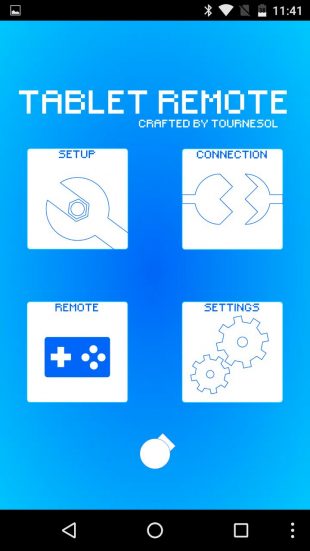
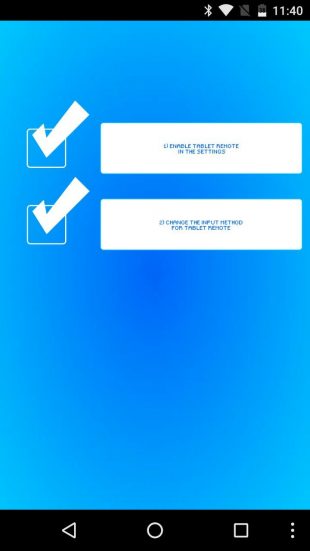
לאחר מכן, הזן את הטלפון החכם בקטע CONNECTION ולחץ על הסמל עם תמונת הרדאר. המתן עד שהטאבלט יזהה את הטלפון שלך. במידת הצורך, אשר את החיבור בטבלט. לאחר מכן, תוכל לפתוח את הקטע REMOTE – יש לחצני בקרת וידאו – ולהשתמש בטלפון החכם כשלט רחוק לטאבלט.
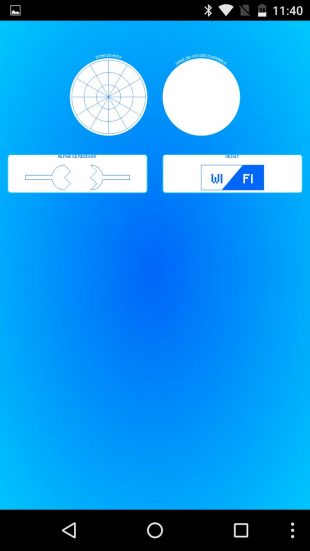
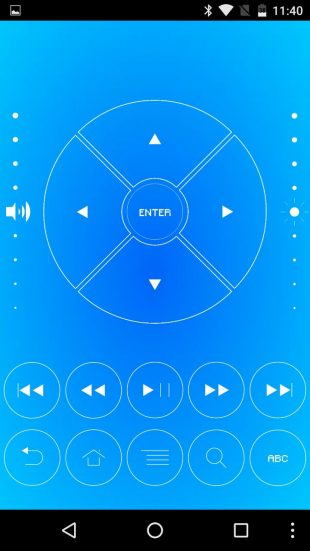
אולי הגדרה זו עשויה להיראות מסובכת שלא לצורך, אבל זה רק צריך להיעשות פעם אחת. בעתיד, אתה רק צריך להפעיל את Tablet מרחוק לחבר את ההתקנים בסעיף קישור בהתחלה. כדי לחזור להקלדה, יהיה עליך לשנות את שיטת הקלט בתפריט מיתוג המקלדת.
ראוי לציין כי היזם של Tablet מרחוק לא עדכנה את התוכנית במשך זמן רב. לכן, ייתכן שהוא לא יפעל כהלכה במספר מכשירים חדשים. בנוסף, הממשק שלה הוא מיושן גם. אבל אתה לא סביר למצוא אנלוגי פשוט באותה מידה, כי יכול להחליף אותך מרחוק Tablet.
